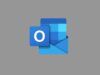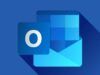Come importare file NK2 in Outlook
Ogni volta che componiamo una nuova email in Outlook e digitiamo una lettera nel campo del destinatario, compaiono dei suggerimenti che ci aiutano a ricordare, e quindi a selezionare, gli indirizzi delle persone che vogliamo raggiungere. Questi suggerimenti vengono generati automaticamente dall’applicazione e vengono raccolti in un unico file, in formato NK2, che può essere trasferito senza problemi da un PC all’altro o da un’installazione di Outlook all’altra.
Per trasferire il file NK2 da un PC all’altro o da un’installazione di Outlook all’altra, basta copiare quest’ultimo nella cartella “giusta” e avviare Outlook dando un comando che forza il programma a “leggere” il file. Attenzione però, bisogna seguire una procedura leggermente diversa a seconda della versione di Office installata sul PC. A partire da Office 2010, infatti, il file NK2 è stato sostituito da un altro file (Stream_Autocomplete_0_[xx].dat) che si trova in una cartella diversa e richiede qualche passaggio diverso per essere integrato con i file NK2 provenienti dalle versioni precedenti di Office.
Se vuoi saperne di più e, soprattutto, vuoi scoprire come importare file NK2 in Outlook, continua a leggere: trovi tutte le informazioni di cui hai bisogno proprio qui sotto. Vedremo prima come reperire il file NK2 da trasferire sul nuovo PC (o nella nuova installazione di Outlook) e poi come importarlo in tutte le versioni più diffuse di Microsoft Office. Ti assicuro che non è difficile.
Come trovare il file NK2 di Outlook
Il file NK2 di Outlook si trova nella cartella C:\Users\tuonome\AppData\Roaming\Microsoft\Outlook (dove al posto di “tuonome” c’è il nome utente che utilizzi in Windows). Per raggiungerlo facilmente, richiama il pannello Esegui… di Windows premendo la combinazione di tasti Win+R sulla tastiera del PC, incolla il comando %appdata%\Microsoft\Outlook\ in esso e premi il tasto Invio.
Nella finestra che si apre, individua il file Outlook.NK2 e copialo su una chiavetta USB o in una cartella di tua scelta, in modo da averlo a portata di mano per il trasferimento su un altro PC e/o un’altra installazione di Outlook.
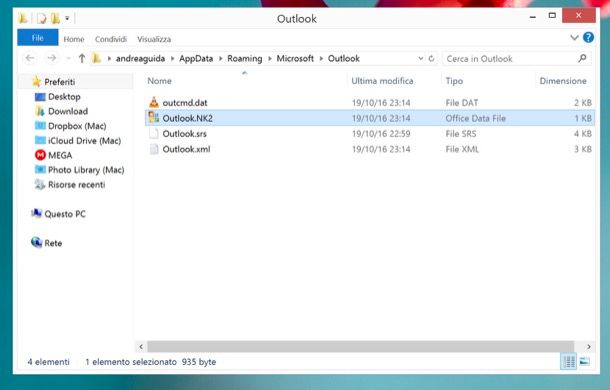
Nota: se utilizzi un computer equipaggiato con Windows XP, la cartella in cui cercare il file NK2 di Outlook è “C: \Documents and Settings\tuonome\Dati applicazioni\Microsoft\Outlook” e non quella che ti ho indicato poc’anzi.
Importare file NK2 in Outlook 2010 (e successivi)
Come accennato in apertura del post, le versioni di Outlook più recenti, dalla 2010 in poi, non utilizzano più il file NK2 per salvare le informazioni relative al completamento automatico: utilizzano un altro file, denominato Stream_Autocomplete_0_[xx].dat che si trova nella cartella C:\Users\tuonome\AppData\Local\Microsoft\Outlook\RoamCache del computer. Nonostante ciò, è possibile importare i file NK2 dalle versioni più datate di Outlook posizionandoli nella cartella “giusta” e avviando il programma tramite un comando speciale da dare nel pannello “Esegui…”.
La procedura da seguire è semplicissima, ma prima di passare all’azione devi verificare che il file NK2 abbia lo stesso nome del tuo profilo in Outlook (che per impostazione predefinita dovrebbe essere proprio “Outlook”). Per effettuare questa verifica, apri il Pannello di controllo classico cercando “pannello di controllo” nel menu Start e clicca sull’icona Account utente.
Dopodiché vai su Posta elettronica, pigia sul pulsante Mostra profili che si trova nella finestra che si apre e controlla il nome del tuo profilo Outlook. Se il nome del profilo dovesse risultare diverso da “Outlook”, rinomina il file NK2 di conseguenza (se, per esempio, il tuo profilo si chiama “Utente”, devi rinominare il file in “Utente.NK2”).
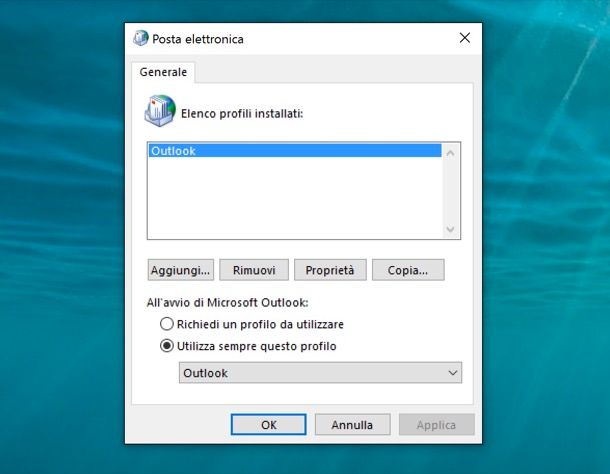
Adesso puoi passare all’azione! Prendi quindi il file NK2 di Outlook che desideri importare sul tuo PC e copialo nella cartella C:\Users\tuonome\AppData\Roaming\Microsoft\Outlook. Se vuoi raggiungere velocemente questa cartella, apri il pannello “Esegui…” e dai il comando %appdata%\Microsoft\Outlook\.
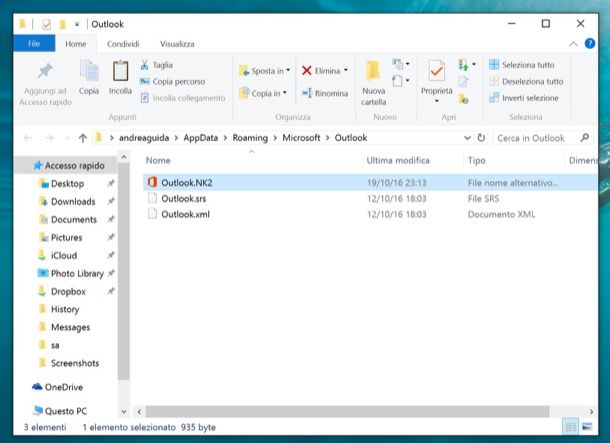
A questo punto, richiama nuovamente il pannello “Esegui…” premendo la combinazione Win+R sulla tastiera del tuo PC, incolla in esso il comando outlook.exe /importnk2 e dai Invio. Se tutto filerà per il verso giusto, Outlook si avvierà e importerà automaticamente i suggerimenti per il completamento automatico presenti nel file NK2 (aggiungendoli a quelli già presenti nell’applicazione).
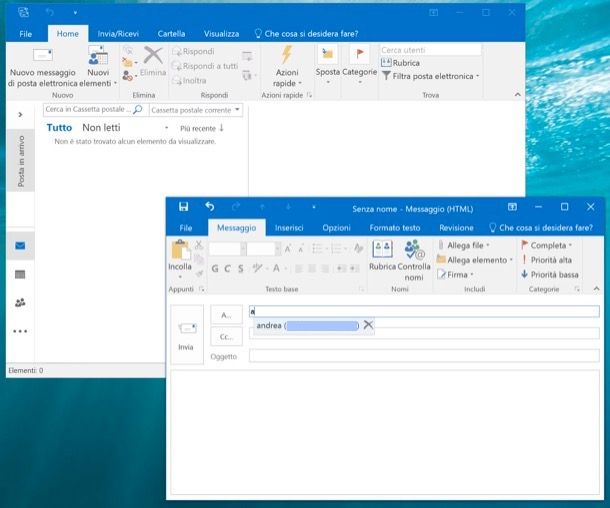
Se prima di importare file NK2 in Outlook desideri cancellare i suggerimenti per il completamento automatico già presenti nell’applicazione, avvia quest’ultima e pigia sul pulsante File che si trova in alto a sinistra. Dopodiché vai su Opzioni, seleziona la voce Posta dalla barra laterale di sinistra (nella finestra che si apre) e clicca sul pulsante Svuota elenco di completamento automatico.
Procedura alternativa
Se non sei riuscito a Importare un file NK2 in Outlook seguendo le indicazioni che ti ho appena dato, prova ad utilizzare NK2Edit. Si tratta di un’applicazione gratuita (prodotta da terze parti, non da Microsoft) che consente di leggere il contenuto dei file NK2 e DAT con i suggerimenti per il completamento automatico di Outlook e di convertirli tra loro. Utilizzandola, puoi convertire il tuo file NK2 in un file DAT di Outlook 2010 (o successivi) e sostituirlo al file DAT presente attualmente nella tua copia di Outlook.
Per scaricare NK2Edit sul tuo PC, collegati al sito ufficiale del programma e clicca sulla voce Download NK2Edit in a zip File che si trova in fondo alla pagina. Dopodiché apri il pacchetto zip che contiene il software ed estraine il contenuto in una cartella di tua scelta. Il programma, essendo portable, non necessita di procedure d’installazione per poter essere utilizzato.
A questo punto, recati nella cartella C:\Users\tuonome\AppData\Local\Microsoft\Outlook\RoamCache del tuo PC e crea una copia di backup del file Stream_Autocomplete_0_[xx].dat. In questo modo, nel malaugurato caso in cui qualcosa andasse storto, potrai ripristinare il file con i suggerimenti per il completamento automatico di Outlook.
Ora puoi passare all’azione! Assicurati dunque che Outlook non sia in esecuzione (altrimenti chiudilo), avvia NK2Edit facendo doppio click sul suo eseguibile e seleziona la voce Open dal menu File (in alto a sinistra) per selezionare il file NK2 che desideri importare in Outlook.
Successivamente, recati nel menu File > Save as, seleziona la voce Outlook 2010 AutoComplete .dat file (Stream_Autocomplete*.dat) dal menu a tendina Salva come e salva il file nella cartella C:\Users\tuonome\AppData\Local\Microsoft\Outlook\RoamCache sovrascrivendo il file Stream_Autocomplete_0_[xx].dat presente attualmente nella cartella.
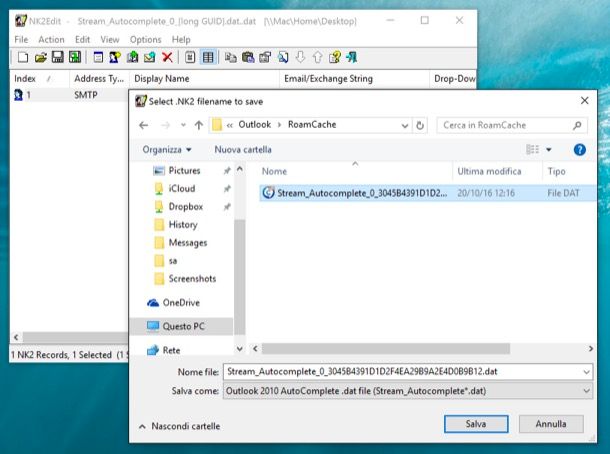
Ad operazione completata, avvia Outlook e dovresti ritrovare tutti i suggerimenti per il completamento automatico presenti nel file NK2 all’interno del programma. I vecchi suggerimenti presenti in Outlook verranno eliminati.
Importare file NK2 in Outlook 2007 (e precedenti)
Se utilizzi una versione di Office pari o antecedente alla 2007, per importare un file NK2 in Outlook non devi far altro che copiarlo nella cartella C:\Users\tuonome\AppData\Roaming\Microsoft\Outlook accettando di sovrascrivere il file NK2 presente attualmente nello stesso percorso. L’operazione va eseguita mentre Outlook non è in esecuzione, quindi se il programma risulta avviato, chiudilo.
La procedura da seguire è pressoché identica se si vuole copiare un file Stream_Autocomplete_0_[xx].dat di Outlook 2010-2016 da un PC all’altro o da un’installazione di Office all’altra. Tutto quello che bisogna fare è copiare il file nella cartella C:\Users\tuonome\AppData\Local\Microsoft\Outlook\RoamCache sovrascrivendo quello già presente nella cartella, quindi rinominandolo allo stesso modo. Anche in questo caso, bisogna agire quando Outlook non è in esecuzione.

Autore
Salvatore Aranzulla
Salvatore Aranzulla è il blogger e divulgatore informatico più letto in Italia. Noto per aver scoperto delle vulnerabilità nei siti di Google e Microsoft. Collabora con riviste di informatica e cura la rubrica tecnologica del quotidiano Il Messaggero. È il fondatore di Aranzulla.it, uno dei trenta siti più visitati d'Italia, nel quale risponde con semplicità a migliaia di dubbi di tipo informatico. Ha pubblicato per Mondadori e Mondadori Informatica.